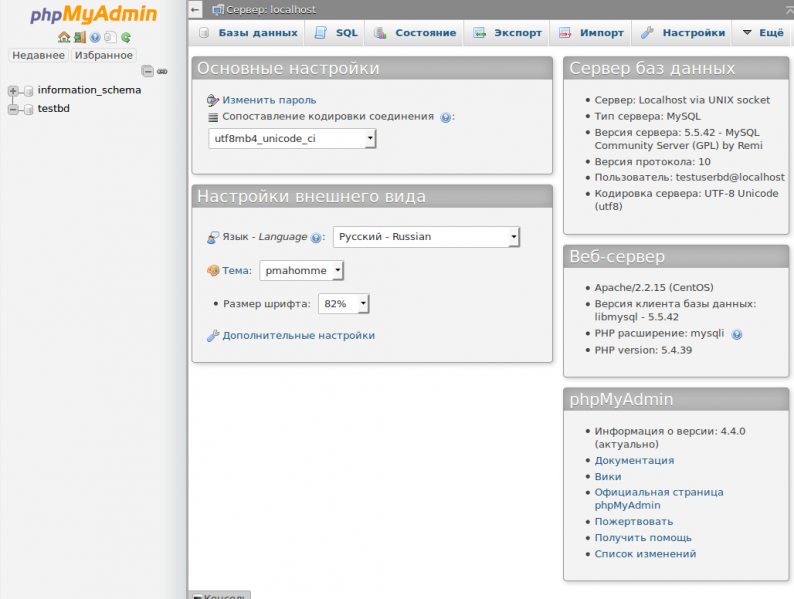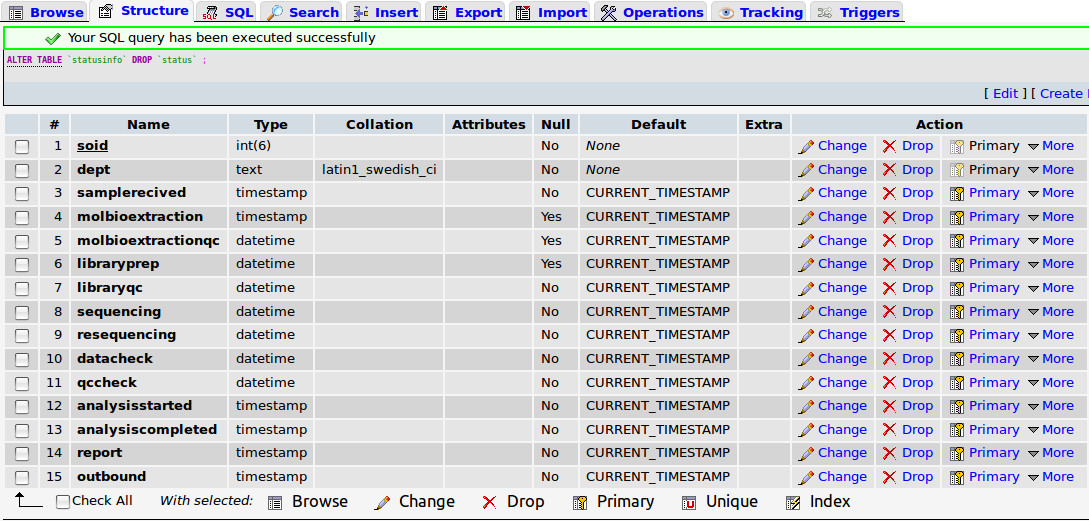Как показать список всех баз данных в MySQL в Linux
ВведениеПри администрировании серверов баз данных MySQL одной из наиболее распространенных задач, которые вам необходимо выполнить, является ознакомление со средой. Сюда входят такие задачи, как перечисление баз данных, находящихся на сервере, просмотр таблиц конкретной базы данных или получение информации об учетных записях пользователей и их привилегиях.
В этом руководстве объясняется, как отобразить все базы данных на сервере MySQL или MariaDB через командную строку.
Показать базу данных MySQLСамый распространенный способ получить список баз данных MySQL — использовать клиент mysql для подключения к серверу MySQL и запустить команду SHOW DATABASES.
Войдите на сервер MySQL, используя следующую команду, и введите свой пароль пользователя MySQL, когда будет предложено:
mysql -u user -p
Если вы не установили пароль для своего пользователя MySQL, вы можете опустить параметр -p.
Из оболочки MySQL выполните следующую команду:
SHOW DATABASES;
Команда напечатает список всех баз данных, для которых пользователю предоставлена привилегия. Вывод будет выглядеть следующим образом:
+--------------------+ | Database | +--------------------+ | information_schema | | wordpress | +--------------------+ 2 rows in set (0.00 sec)
Другая команда, которую вы можете использовать для вывода списка баз данных, — это SHOW SCHEMAS, которая является синонимом команды
SHOW SCHEMAS;
Вывод будет таким же, как при использовании команды SHOW DATABASES:
+--------------------+ | Database | +--------------------+ | information_schema | | wordpress | +--------------------+ 2 rows in set (0.00 sec)Показать все базы данных MySQL
Чтобы вывести список всех баз данных на сервере MySQL, вам необходимо войти в систему как пользователь, который может получить доступ ко всем базам данных, по умолчанию это пользователь root MySQL или установить глобальную привилегию SHOW DATABASES.
Войдите в систему как пользователь root MySQL:
mysql -u user -p
Запустите команду SHOW DATABASES:
SHOW DATABASES;
Вы увидите список всех баз данных на сервере MySQL:
+--------------------+ | Databases | +--------------------+ | information_schema | | database_name | | mysql | | magento | | wordpress | | performance_schema | | sys | +--------------------+ 7 rows in set (0.00 sec)Фильтрация результата
Предложение LIKE можно использовать для фильтрации вывода команды SHOW DATABASES в соответствии с определенным шаблоном.
SHOW DATABASES LIKE pattern;
Например, следующий оператор вернет все базы данных, имена которых начинаются со слова «слово»:
SHOW DATABASES LIKE 'word%';
+--------------------+ | Database | +--------------------+ | wordpress | +--------------------+ 1 rows in set (0.00 sec)
Знак процента % указывает ноль, один или более символов.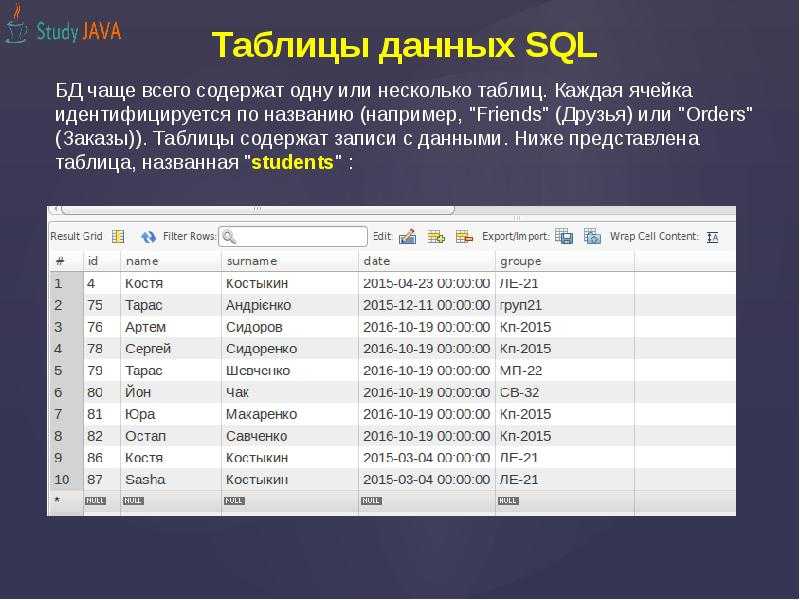
Если вы хотите выполнить более сложный поиск, запросите таблицу schemata из базы данных information_schema, которая содержит информацию обо всех базах данных.
Следующее объявление предоставляет список всех баз данных, начинающихся с «open» или «word»:
SELECT schema_name FROM information_schema.schemata WHERE schema_name LIKE 'word%' OR schema_name LIKE 'mage%';
+--------------------+ | Database | +--------------------+ | wordpress | | magento | +--------------------+ 2 rows in set (0.00 sec)Показать базы данных MySQL из командной строки
Чтобы получить список баз данных без доступа к оболочке MySQL, вы можете использовать команду mysql с параметром -e, который означает выполнение (выполнение), или что mysqlshow отображает информацию о базе данных и таблице.
Это особенно полезно, когда вы хотите работать с базами данных MySQL, используя сценарии оболочки.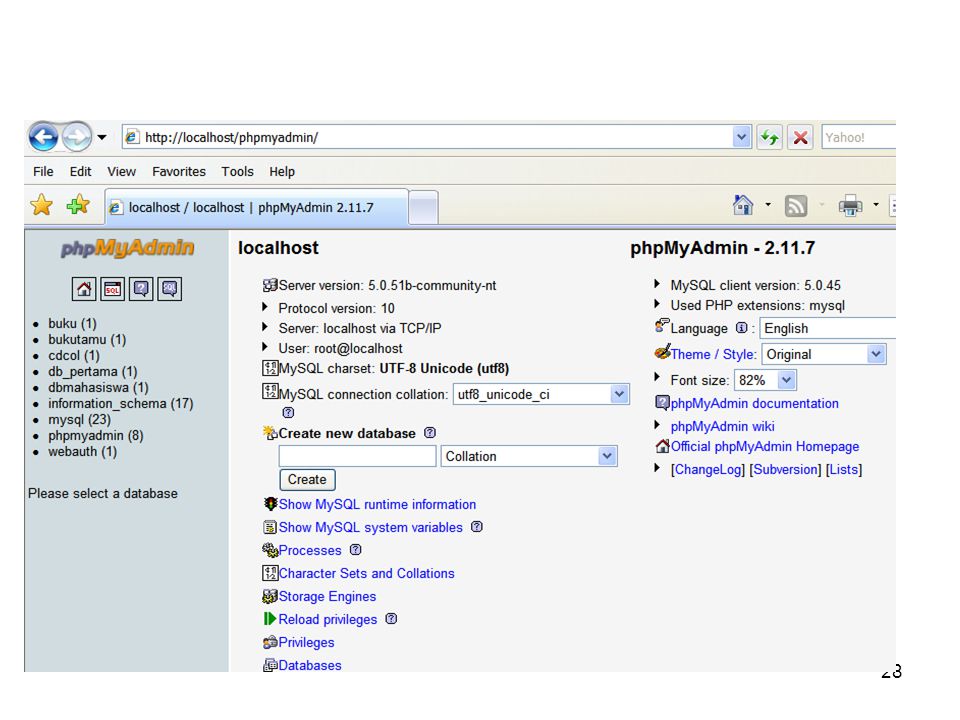
Выполните следующую команду на терминале, чтобы отобразить список всех баз данных:
mysql -u user -p -e 'show databases;'
+--------------------+ | Database | +--------------------+ | information_schema | | wordpress | +--------------------+
Вот пример использования команды mysqlshow:
mysqlshow -u user -p
Вывод будет идентичен предыдущей команде.
Если вы хотите отфильтровать вывод, вы можете использовать команду grep.
ВыводВы узнали, как получить список всех баз данных на вашем сервере MySQL.
Buy me a coffee
Supportaci se ti piacciono i nostri contenuti. Grazie.
Шаг 2. Создание базы данных MySQL с помощью Amazon Web Services
Введение
Создание кластера Redis
Создание базы данных MySQL
Заполнение базы данных MySQL
Кэширование и рекомендации
Очистка
Вы научитесь создавать инстанс базы данных RDS/MySQL и таблицу MySQL.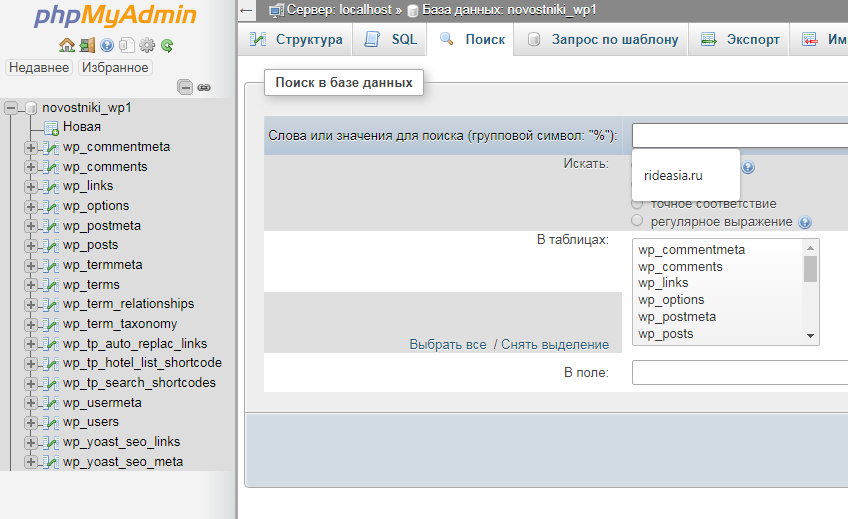
Время прохождения модуля: 20 минут
2.1. Откройте браузер и перейдите к консоли Amazon RDS.
2.2. В верхнем правом углу выберите регион для запуска кластера БД Aurora.
(Нажмите, чтобы увеличить изображение.)
2.3. В окне Amazon Aurora нажмите кнопку «Создать базу данных».
(Нажмите, чтобы увеличить изображение.)
Прежде чем продолжить, переключитесь на поток создания новой базы данных, если отображается вариант, указанный ниже.
(Нажмите, чтобы увеличить изображение.)
Варианты ядра
2.4. В качестве ядра базы данных выберите MySQL.
(Нажмите, чтобы увеличить изображение.)
2.
 5. В разделе «Версия» выберите последнюю версию MySQL.
5. В разделе «Версия» выберите последнюю версию MySQL.(Нажмите, чтобы увеличить изображение.)
Шаблоны
2.6. Выберите раздел «Уровень бесплатного пользования».
(Нажмите, чтобы увеличить изображение.)
Настройки
2.7. Выберите идентификатор для базы данных MySQL, например database-1.
(Нажмите, чтобы увеличить изображение.)
Размер инстанса БД
2.8 Выберите значение db.t2.micro.
Хранилище
Можно оставить значения по умолчанию.
Подключение
2.9. Выберите облако VPC, в котором необходимо создать базу данных.

Обратите внимание, что после создания базу данных невозможно перенести в другое облако VPC.
(Нажмите, чтобы увеличить изображение.)
2.10. Нажмите кнопку «Дополнительная настройка подключения».
(Нажмите, чтобы увеличить изображение.)
2.11. В поле «Группа подсети» выберите значение по умолчанию.
(Нажмите, чтобы увеличить изображение.)
2.12. Для пункта «Общая доступность» выберите значение «Нет».
Это означает, что к базе данных нужно подключаться из инстанса EC2 в том же облаке VPC.
(Нажмите, чтобы увеличить изображение.)
2.13. В поле «Группа безопасности VPC» нажмите кнопку «Создать новую».
Вместо этого можно выбрать группу безопасности, позволяющую выполнять подключения по протоколу TCP через порт 3306, если таковая есть.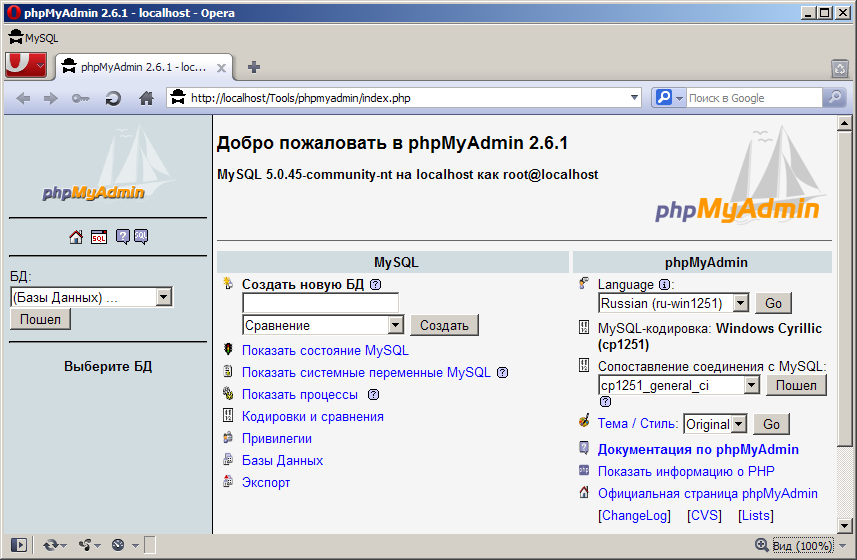
(Нажмите, чтобы увеличить изображение.)
2.14. В поле «Имя новой группы безопасности VPC» введите elc-tutorial.
(Нажмите, чтобы увеличить изображение.)
2.15. Для параметра «Порт базы данных» сохраните значение по умолчанию.
Дополнительная настройка
В разделе «Дополнительная настройка» сохраните все значения по умолчанию.
Рекомендуется включить функцию «Защита от удаления». Если вы намерены удалить эту базу данных после выполнения учебного пособия, можно не устанавливать флажок рядом с этим параметром.
2.16. В разделе «Защита от удаления» снимите флажок «Включить защиту от удаления».
(Нажмите, чтобы увеличить изображение. )
)
Проверка и создание
Прежде чем продолжить, проверьте все значения полей в этой форме.
2.17. Нажмите кнопку «Создать базу данных».
Во время создания инстансов отобразится баннер с информацией о порядке получения учетных данных. На этом этапе следует сохранить учетные данные, поскольку этот пароль отображается только один раз.
(Нажмите, чтобы увеличить изображение.)
2.18. Нажмите кнопку «Просмотр сведений об учетных данных».
2.19. Сохраните имя пользователя, пароль и адрес.
(Нажмите, чтобы увеличить изображение.)
Следующая тема – «Заполнение базы данных MySQL»
Вход в Консоль
Подробнее об AWS
- Что такое AWS?
- Что такое облачные вычисления?
- Инклюзивность, многообразие и равенство AWS
- Что такое DevOps?
- Что такое контейнер?
- Что такое озеро данных?
- Безопасность облака AWS
- Новые возможности
- Блоги
- Пресс‑релизы
Ресурсы для работы с AWS
- Начало работы
- Обучение и сертификация
- Портфолио решений AWS
- Центр архитектурных решений
- Вопросы и ответы по продуктам и техническим темам
- Отчеты аналитиков
- Партнерская сеть AWS
Разработчики на AWS
- Центр разработчика
- Пакеты SDK и инструментарий
- .
 NET на AWS
NET на AWS - Python на AWS
- Java на AWS
- PHP на AWS
- JavaScript на AWS
Поддержка
- Связаться с нами
- Работа в AWS
- Обратиться в службу поддержки
- Центр знаний
- AWS re:Post
- Обзор AWS Support
- Юридическая информация
Amazon.com – работодатель равных возможностей. Мы предоставляем равные права представителям меньшинств, женщинам, лицам с ограниченными возможностями, ветеранам боевых действий и представителям любых гендерных групп любой сексуальной ориентации независимо от их возраста.
Поддержка AWS для Internet Explorer заканчивается 07/31/2022. Поддерживаемые браузеры: Chrome, Firefox, Edge и Safari. Подробнее »
Как добавить пользователя базы данных в ispmanager, как посмотреть кодировку и другие проблемы при работе с MySQL
На тарифе Host-Lite нет поддержки баз данных.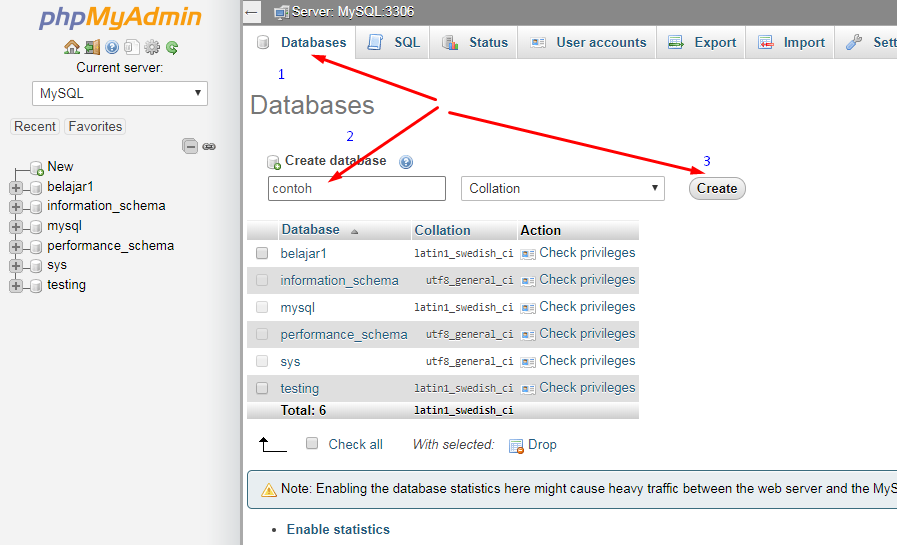 Если у вас один из данных тарифов, вы можете повысить тарифный план, и у вас появится возможность создавать базы данных.
Если у вас один из данных тарифов, вы можете повысить тарифный план, и у вас появится возможность создавать базы данных.
Как посмотреть текущую кодировку базы данных
ISPmanager
-
2.
Перейдите в раздел Базы данных и кликните по нужной базе данных. Наведите курсор на Редактировать и нажмите Изменить:
-
3.
На открывшейся вкладке отображается текущая версия кодировки базы данных в которой хранятся данные в таблицах:
cPanel
Обратите внимание: если вид вашей панели управления отличается от представленного в статье, в разделе «Основная информация» переключите тему с paper_lantern на jupiter.
- org/HowToStep»>
2.
-
3.
На открывшейся странице отображается текущая кодировка базы данных:
В разделе «Базы данных» выберите phpMyAdmin:
Plesk
-
2.
Перейдите в раздел «Базы данных». Выберите нужную базу и кликните по пункту phpMyAdmin:
-
3.
На открывшейся странице отображается текущая кодировка базы данных:
Сколько баз данных можно создать на хостинге?
В зависимости от тарифного плана, вы можете создать следующее количество баз данных:
| Тарифный план | Сколько баз данных можно создать |
| Host-Lite | ни одной: нет поддержки баз данных |
| Host-A | количество баз данных не ограничено |
| Host-B | количество баз данных не ограничено |
| Host-0 | количество баз данных не ограничено |
| Host-1 | количество баз данных не ограничено |
| Host-2 | количество баз данных не ограничено |
| Host-3 | количество баз данных не ограничено |
| cPanel-S | количество баз данных не ограничено |
| cPanel-M | количество баз данных не ограничено |
| cPanel-L | количество баз данных не ограничено |
| cPanel-XL | количество баз данных не ограничено |
| Plesk-S | количество баз данных не ограничено |
| Plesk-M | количество баз данных не ограничено |
| Plesk-L | количество баз данных не ограничено |
| Plesk-XL | количество баз данных не ограничено |
| Win-S | количество баз данных не ограничено |
| Win-M | количество баз данных не ограничено |
| Win-L | количество баз данных не ограничено |
| Win-XL | количество баз данных не ограничено |
| VIP-0 | количество баз данных не ограничено |
| VIP-1 | количество баз данных не ограничено |
| VIP-2 | количество баз данных не ограничено |
| VIP-3 | количество баз данных не ограничено |
| Win-VIP-0 | количество баз данных не ограничено |
| Win-VIP-1 | количество баз данных не ограничено |
| Win-VIP-2 | количество баз данных не ограничено |
| Win-VIP-3 | количество баз данных не ограничено |
Превышен лимит на размер базы данных
На всех тарифах хостинга REG. RU максимальный размер базы данных составляет 4Гб. Если размер базы превысит 3Гб, вам будут высланы уведомления. При превышении максимального размера (4Гб) высылается предупреждение с последующей блокировкой до момента устранения проблемы.
RU максимальный размер базы данных составляет 4Гб. Если размер базы превысит 3Гб, вам будут высланы уведомления. При превышении максимального размера (4Гб) высылается предупреждение с последующей блокировкой до момента устранения проблемы.
Как снять блокировку, если доступ сайтам уже ограничен?
При ограничении доступа на все ваши сайты устанавливается форма базовой аутентификации:
Для получения доступа к сайту вам необходимо ввести логин regru и пароль regru.
Чтобы убрать данную форму, вам необходимо устранить причину блокировки: уменьшить размер базы данных, выполнив наши рекомендации ниже.
После устранения превышения блокировка будет автоматически снята при следующей проверке (проверка осуществляется раз в сутки преимущественно в ночное время).
Если услуга хостинга была заказана на сайте REG.RU, а не через партнёра, вы можете произвести проверку и разблокировку услуги хостинга самостоятельно. Для этого вам необходимо перейти в раздел Домены и услуги, кликнуть по услуге и в разделе «Управление услугой» выбрать пункт Проверить блокировку:
По окончании проверки вам будет выслано письмо с результатами проверки на контактный e-mail услуги хостинга.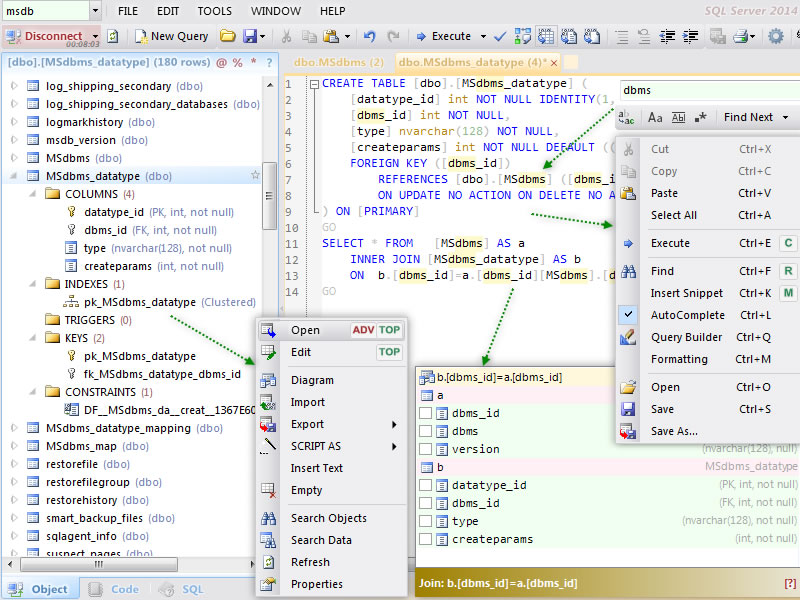
Размер базы данных не входит в расчёт дискового пространства на хостинге, он считается отдельно.
Технические ограничения хостинга
Как уменьшить размер базы данных MySQL
Для уменьшения размера базы данных и предотвращения её быстрого разрастания рекомендуем выполнить следующие действия:
Оптимизируйте таблицы в базе данных
Чтобы объединить фрагментированные записи и избавиться от потерь пространства, происходящих из-за удаления и обновления записей, мы рекомендуем периодически проводить оптимизацию таблиц базы данных.
-
1.
Войдите в Phpmyadmin и выберите необходимую базу данных из списка, просто кликнув на её названии:
-
2.
Отметьте все таблицы в базе данных и в выпадающем списке «С отмеченными» выберите пункт Оптимизировать таблицу:
В панели управления не изменился размер?
Если вы уменьшили размер базы данных, а в панели управления показывается прежняя информация, просто подождите. Статистика по размеру БД в панели управления обновляется в течении 30 минут.
Статистика по размеру БД в панели управления обновляется в течении 30 минут.
Проанализируйте содержание таблиц
Тщательно проанализируйте таблицы, занимающие больше всего места:
- какие данные в них заносятся?
- нужны ли вам эти данные?
В базе данных могут присутствовать таблицы от плагинов, которые вы уже не используете. Такие таблицы можно очищать.
В некоторых случаях в базу данных записываются логи(журналы) доступа, в результате размер базы очень быстро растёт. Как правило, логи доступа в базу данных записывает один из установленных плагинов. Измените способ записи журналов в настройке CMS или плагина.
Не могу добавить пользователя базы данных в ISPmanager
На хостинге с панелью управления ISPmanger стоит ограничение на длину имени пользователя базы данных и самой базы данных в 16 символов.
При создании пользователя, к его имени приписывается префикс u1234567_ — 9 символов. Таким образом на вводимое вами имя пользователя остаётся 7 символов (16-9). Вероятнее всего вы указываете более 7 символов, в результате чего появляется ошибка.
Вероятнее всего вы указываете более 7 символов, в результате чего появляется ошибка.
Для решения проблемы в качестве имени пользователя введите менее 7 символов.
Как создать базу данных
Помогла ли вам статья?
Да
4 раза уже помогла
Учебное пособие по созданию представлений MySQL с примерами
Резюме : в этом учебном пособии вы узнаете, как использовать оператор MySQL CREATE VIEW для создания нового представления в базе данных.
Введение в MySQL
Оператор CREATE VIEW Оператор CREATE VIEW создает новое представление в базе данных. Вот основной синтаксис оператора CREATE VIEW :
Язык кода: SQL (язык структурированных запросов) (sql)
CREATE [OR REPLACE] VIEW [имя_базы_данных.]имя_представления [(список_столбцов)] В КАЧЕСТВЕ оператор выбора;
В этом синтаксисе:
Сначала укажите имя представления, которое вы хотите создать, после ключевых слов CREATE VIEW .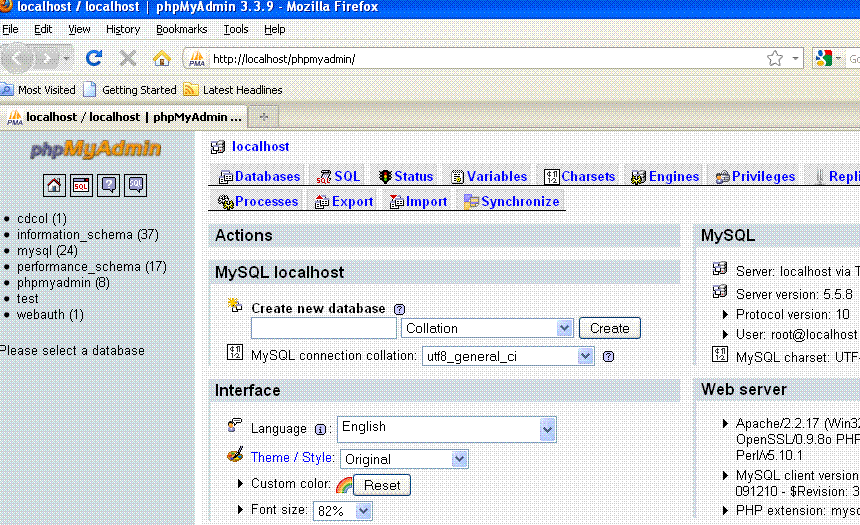 Имя представления уникально в базе данных. Поскольку представления и таблицы в одной и той же базе данных используют одно и то же пространство имен, имя представления не может совпадать с именем существующей таблицы.
Имя представления уникально в базе данных. Поскольку представления и таблицы в одной и той же базе данных используют одно и то же пространство имен, имя представления не может совпадать с именем существующей таблицы.
Во-вторых, используйте параметр ИЛИ ЗАМЕНИТЬ , если вы хотите заменить существующее представление, если оно уже существует. Если представление не существует, ИЛИ ЗАМЕНИТЬ не действует.
В-третьих, укажите список столбцов для представления. По умолчанию столбцы представления получаются из списка выбора оператора SELECT . Однако вы можете явно указать список столбцов для представления, указав их в круглых скобках после имени представления.
Наконец, укажите оператор SELECT , определяющий представление. Оператор SELECT может запрашивать данные из таблиц или представлений. MySQL позволяет использовать Предложение ORDER BY в операторе SELECT , но игнорирует его, если вы выбираете из представления с запросом, который имеет собственное предложение ORDER BY .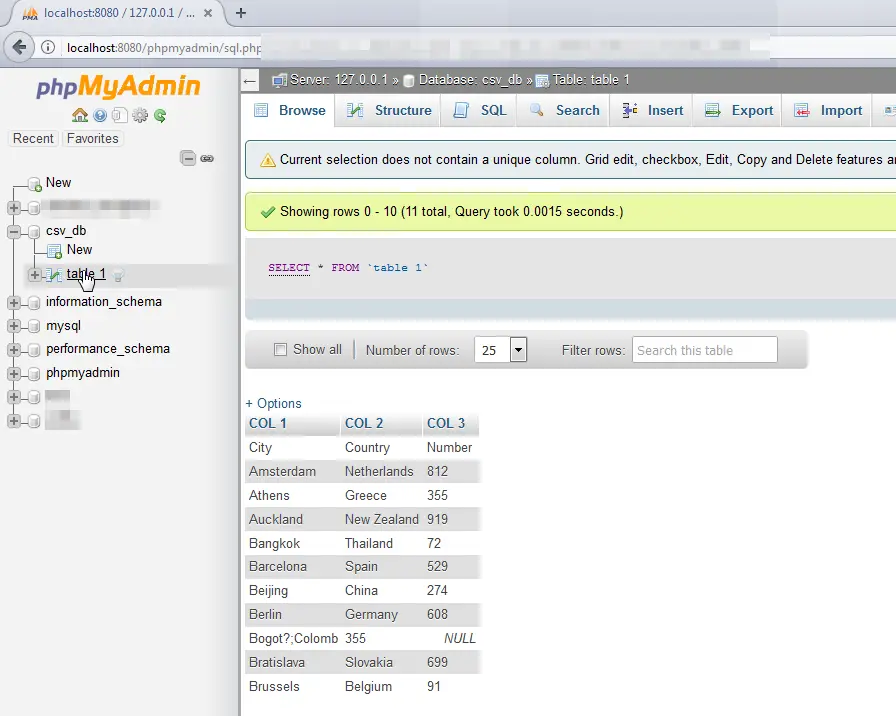
По умолчанию оператор CREATE VIEW создает представление в текущей базе данных. Если вы хотите явно создать представление в данной базе данных, вы можете указать имя представления с именем базы данных.
MySQL
CREATE VIEW примеров Давайте рассмотрим пример использования CREATE VIEW 9Оператор 0006 для создания новых представлений.
1) Пример создания простого представления
Давайте посмотрим на таблицу orderDetails из примера базы данных:
Этот оператор использует оператор CREATE VIEW для создания представления, представляющего общий объем продаж по заказу.
Язык кода: SQL (язык структурированных запросов) (sql)
СОЗДАТЬ ВИД продажаЗаказать как ВЫБРАТЬ порядковый номер, СУММ(количествоЗаказан * ценаКаждый) итого ИЗ Информация для заказа СГРУППИРОВАТЬ по порядковому номеру ORDER BY total DESC;
Если вы используете команду SHOW TABLE для просмотра всех таблиц в базе данных classicmodels , вы увидите представление salesPerOrder , отображаемое в список.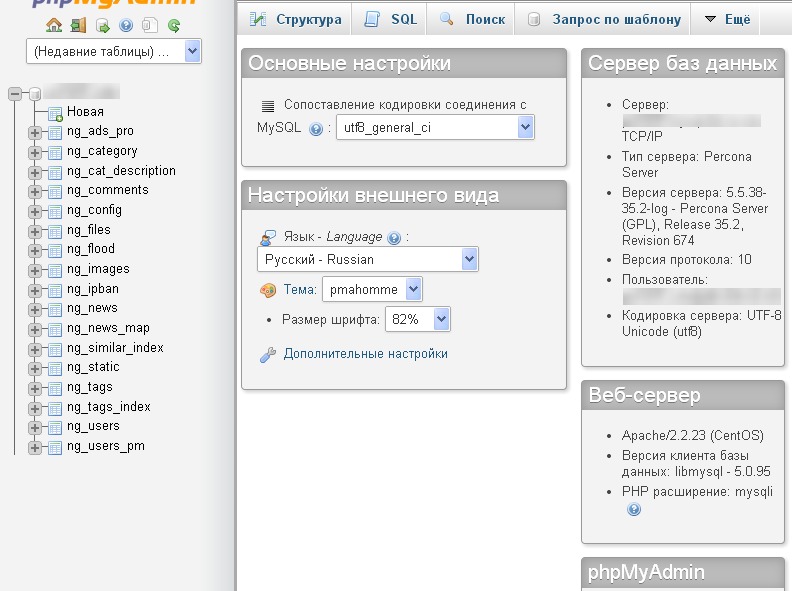
Язык кода: SQL (язык структурированных запросов) (sql)
ПОКАЗАТЬ СТОЛЫ;
Это связано с тем, что представления и таблицы используют одно и то же пространство имен, как упоминалось ранее.
Чтобы узнать, какой объект является представлением или таблицей, используйте команду SHOW FULL TABLES следующим образом:
Язык кода: SQL (язык структурированных запросов) (sql)
SHOW FULL TABLES;
Столбец table_type в результирующем наборе указывает тип объекта: представление или таблица (базовая таблица).
Если вы хотите запросить общий объем продаж для каждого заказа на продажу, вам просто нужно выполнить простой оператор SELECT для SalePerOrder выглядит следующим образом:
Язык кода: SQL (язык структурированных запросов) (sql)
SELECT * FROM salePerOrder;
2) Пример создания представления на основе другого представления
MySQL позволяет создавать представления на основе другого представления.
Например, вы можете создать представление с именем bigSalesOrder на основе представления salesPerOrder для отображения всех заказов на продажу, общая сумма которых превышает 60 000 следующим образом:
Язык кода: SQL (язык структурированных запросов) (sql)
CREATE VIEW bigSalesOrder AS ВЫБРАТЬ порядковый номер, ОКРУГЛ(всего,2) как итог ИЗ продажаЗаказ КУДА всего > 60000;
Теперь вы можете запросить данные из представления bigSalesOrder следующим образом:
Язык кода: SQL (язык структурированных запросов) (sql)
SELECT порядковый номер, общий ИЗ большойПродажныйЗаказ;
3) Пример создания представления с объединением
В следующем примере оператор CREATE VIEW используется для создания представления на основе нескольких таблиц.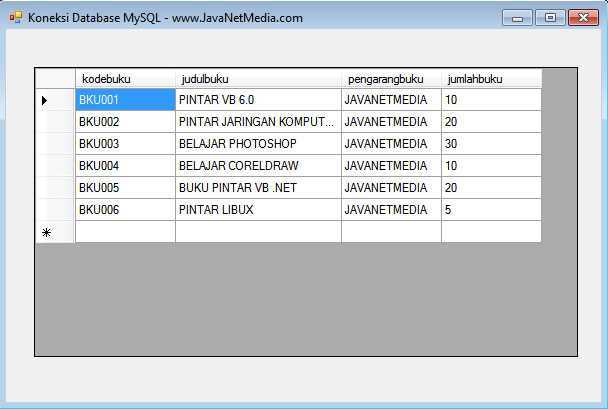 Он использует предложения
Он использует предложения INNER JOIN для соединения таблиц.
Язык кода: SQL (язык структурированных запросов) (sql)
СОЗДАТЬ ИЛИ ЗАМЕНИТЬ ПРОСМОТР customerOrders AS ВЫБРАТЬ порядковый номер, Имя Клиента, СУММ(количествоЗаказан * ценаКаждый) итого ИЗ Информация для заказа INNER JOIN заказы o USING (orderNumber) ВНУТРЕННЕЕ ПРИСОЕДИНЯЙТЕСЬ к клиентам, ИСПОЛЬЗУЯ (customerNumber) СГРУППИРОВАТЬ ПО порядковому номеру;
Этот оператор выбирает данные из представления customerOrders :
Язык кода: SQL (язык структурированных запросов) (sql)
SELECT * FROM customerOrders ORDER BY total DESC;
На этом рисунке показан частичный вывод:
4) Пример создания представления с подзапросом
В следующем примере используется оператор CREATE VIEW для создания вид, чей Оператор SELECT использует подзапрос.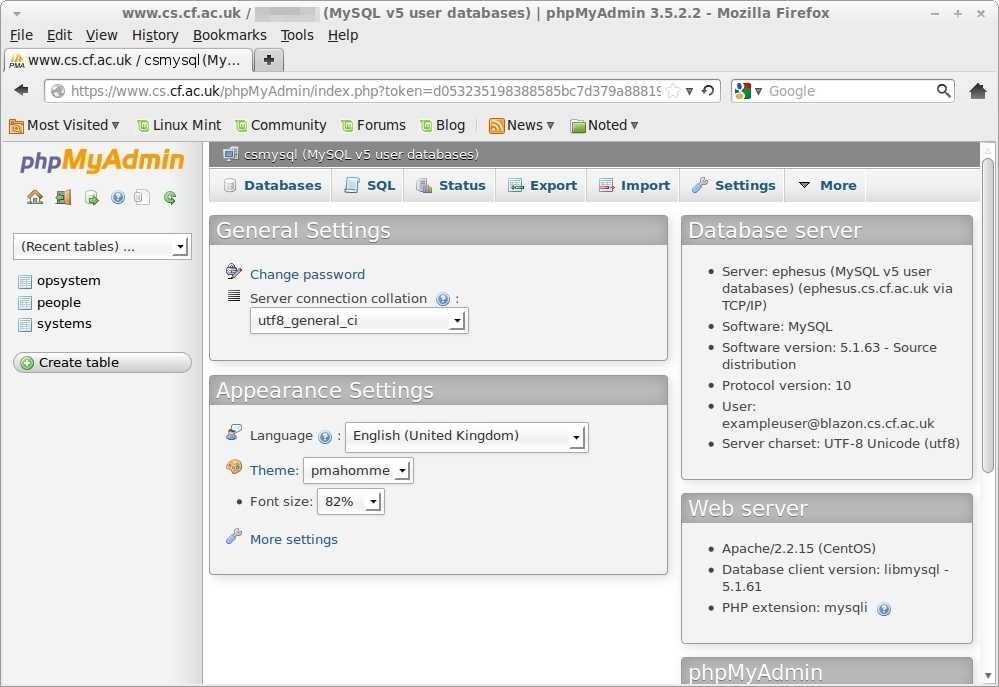 Представление содержит продукты, покупные цены которых выше, чем средняя цена всех продуктов.
Представление содержит продукты, покупные цены которых выше, чем средняя цена всех продуктов.
Язык кода: SQL (язык структурированных запросов) (sql)
CREATE VIEW вышеAvgProducts AS ВЫБРАТЬ код продукта, наименование товара, купитьЦена ИЗ товары КУДА купитьЦена > ( ВЫБРАТЬ СРЕДНЯЯ (цена покупки) ИЗ товары) ЗАКАЗАТЬ ПО buyPrice DESC;
Этот запрос данных из вышеAvgProducts выглядит следующим образом:
Язык кода: SQL (язык структурированных запросов) (sql)
SELECT * FROM вышеAvgProducts;
5) Пример создания представления с явными столбцами представления
Этот оператор использует оператор CREATE VIEW для создания нового представления на основе клиентов и заказов.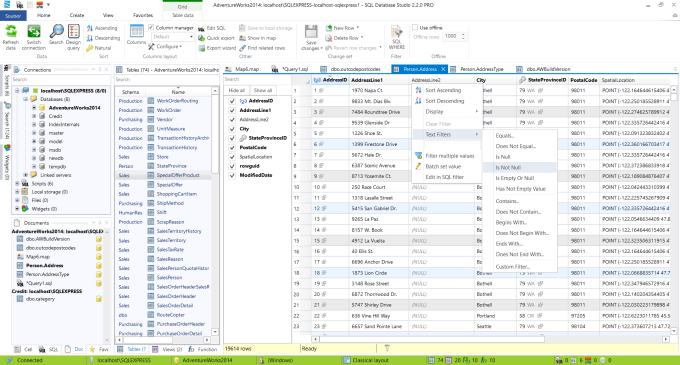 таблицы с явными столбцами представления:
таблицы с явными столбцами представления:
Язык кода: SQL (язык структурированных запросов) (sql)
CREATE VIEW customerOrderStats ( Имя Клиента , заказКоличество ) В КАЧЕСТВЕ ВЫБРАТЬ Имя Клиента, COUNT(номер заказа) ИЗ клиенты ВНУТРЕННЕЕ СОЕДИНЕНИЕ заказы USING (customerNumber) СГРУППИРОВАТЬ ПО customerName;
Этот запрос возвращает данные из представления customerOrderStats :
Язык кода: SQL (язык структурированных запросов) (sql)
SELECT Имя Клиента, заказКоличество ИЗ клиентOrderStats СОРТИРОВАТЬ ПО количество заказов, Имя Клиента;
В этом руководстве мы показали, как использовать оператор MySQL CREATE VIEW для создания представлений в базе данных.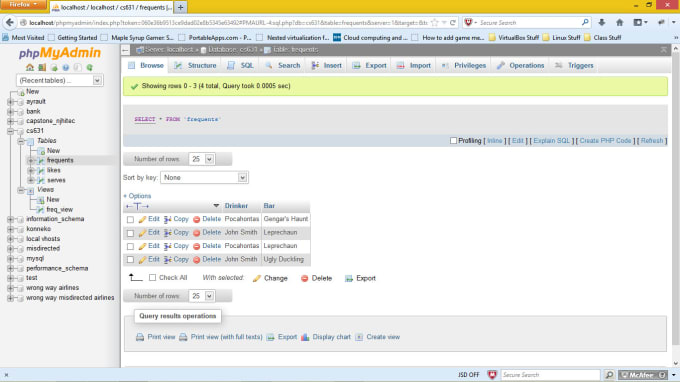
Было ли это руководство полезным?
MySQL Показать представление с помощью SHOW FULL TABLES или словаря данных
Сводка : в этом руководстве вы узнаете, как отобразить все представления в базе данных MySQL с помощью оператора SHOW FULL TABLE или путем запроса информации из данных. толковый словарь.
MySQL Show View — с помощью оператора
SHOW FULL TABLES MySQL обрабатывает представления как таблицы с типом 'VIEW' . Поэтому, чтобы отобразить все представления в текущей базе данных, вы используете SHOW FULL TABLES оператор следующим образом:
Язык кода: SQL (язык структурированных запросов) (sql)
SHOW FULL TABLES ГДЕ table_type = 'ВИД';
Поскольку оператор SHOW FULL TABLES возвращает как таблицы, так и представления, необходимо добавить предложение WHERE , чтобы получить только представления.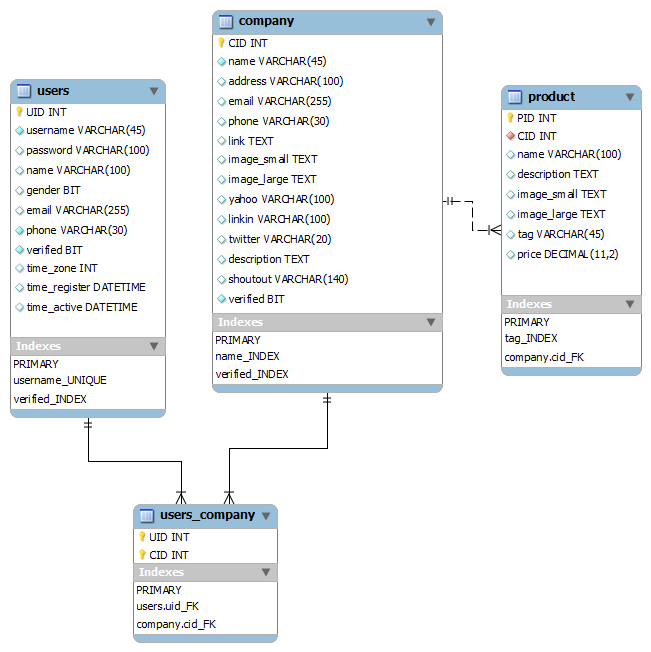
Если вы хотите показать все представления из другой базы данных, вы можете использовать предложение FROM или IN следующим образом:
Язык кода: SQL (язык структурированных запросов) (sql)
ПОКАЗАТЬ ТАБЛИЦЫ ПОЛНОСТЬЮ [{ОТ | IN } имя_базы_данных] ГДЕ table_type = 'ВИД';
В этом синтаксисе вы указываете имя базы данных, из которой вы хотите получить представления, после предложения FROM или IN .
Например, следующий оператор показывает все представления из базы данных sys :
Язык кода: SQL (язык структурированных запросов) (sql)
SHOW FULL TABLES IN sys ГДЕ table_type='ВИД';
Если вы хотите получить представления, соответствующие шаблону, вы можете использовать предложение LIKE следующим образом:
Язык кода: SQL (язык структурированных запросов) (sql)
SHOW FULL TABLES [{ОТ | IN } имя_базы_данных] НРАВИТСЯ шаблон;
Следующий оператор использует предложение LIKE для поиска всех представлений из базы данных sys , имена которых начинаются с ждет :
Язык кода: SQL (язык структурированных запросов) (sql)
ПОКАЗАТЬ ПОЛНЫЕ ТАБЛИЦЫ ОТ системы НРАВИТСЯ 'ждет%';
Вот результат:
Обратите внимание, что оператор SHOW TABLES возвращает только те представления, к которым у вас есть права доступа.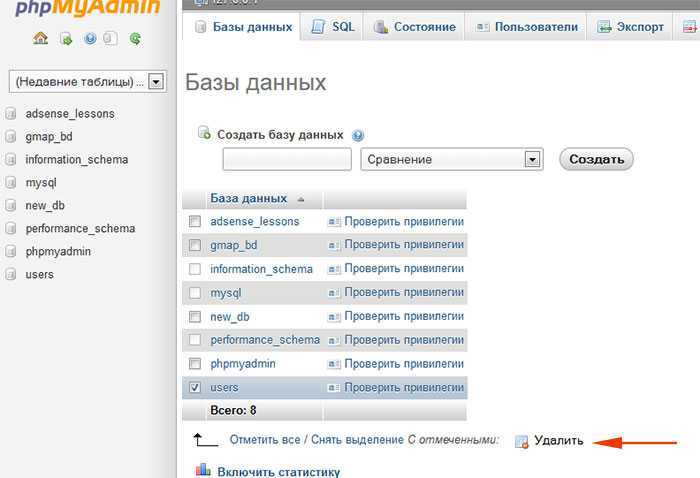
MySQL Show View — с использованием базы данных
INFORMATION_SCHEMA База данных INFORMATION_SCHEMA обеспечивает доступ к метаданным базы данных MySQL, таким как базы данных, таблицы, типы данных столбцов или привилегии.
INFORMATION_SCHEMA иногда называют словарем базы данных или системным каталогом.
Чтобы показать представления базы данных, вы используете таблицу таблиц из INFORMATION_SCHEMA .
Язык кода: SQL (язык структурированных запросов) (sql)
ВЫБЕРИТЕ * ИЗ information_schema.tables;
Вот частичный вывод:
Столбцы, относящиеся к представлениям:
-
столбец table_schemaхранит схему или базу данных представления (или таблицы). - В столбце
table_nameхранится имя представления (или таблицы).
- В столбце
table_typeхранится тип таблиц:BASE TABLEдля таблицы,VIEWдля представления илиSYSTEM VIEWдля таблицыINFORMATION_SCHEMA.
Например, этот запрос возвращает все представления из базы данных classicmodels :
Язык кода: SQL (язык структурированных запросов) (sql)
ВЫБЕРИТЕ имя_таблицы имя_вида ИЗ information_schema.tables КУДА table_type = 'ВИД' И table_schema = 'классические модели';
Чтобы найти представления, соответствующие шаблону, используйте столбец имя_таблицы . Например, этот запрос находит все представления, имена которых начинаются с клиент :
Язык кода: SQL (язык структурированных запросов) (sql)
SELECT имя_таблицы имя_вида ИЗ information_schema.tables КУДА table_type = 'ВИД' И table_schema = 'классические модели' И table_name LIKE 'клиент%';
Сводка
- Используйте
SHOW FULL TABLEсtype_typeVIEW currentдля возврата всех представлений из базы данных. - Используйте оператор
SHOW FULL TABLE FROM(илиIN), чтобы получить все представления в указанной базе данных. - Добавьте предложение
LIKEв операторSHOW FULL TABLE, чтобы получить представления, соответствующие шаблону. - Запрос данных из таблицы
information_schema.tablesдля получения представлений в базе данных.
Было ли это руководство полезным?
Как создать представление из таблиц с примерами
ByRichard Peterson
HoursОбновлено
Что такое представления в MySQL?
VIEWS — это виртуальные таблицы, которые не хранят никаких собственных данных, а отображают данные, хранящиеся в других таблицах. Другими словами, VIEWS — это не что иное, как SQL-запросы. Представление может содержать все или несколько строк из таблицы. Представление MySQL может отображать данные из одной или многих таблиц.
Синтаксис представлений MySQL
Теперь рассмотрим основной синтаксис, используемый для создания представления в MySQL.
CREATE VIEW `view_name` оператор AS SELECT;
ГДЕ
- «CREATE VIEW `view_name`» указывает серверу MySQL создать объект представления в базе данных с именем `view_name`
- «AS SELECT statement» — это операторы SQL, которые должны быть упакованы в представлениях MySQL. Это может быть оператор SELECT, который может содержать данные из одной или нескольких таблиц.

Как создать представление в MySQL
Ниже приведен пошаговый процесс создания представления в MySQL:
Шаг 1: Создайте наше первое представление, используя «myflixdb»
Теперь давайте создадим наше первое представление, используя « myflixdb» мы создадим простое представление, которое ограничивает столбцы, видимые в таблице участников.
Предположим, в требованиях авторизации указано, что бухгалтерия может видеть только номер участника, имя и пол из таблицы участников. Для этого можно создать ВИД –
CREATE VIEW `accounts_v_members` КАК ВЫБРАТЬ `membership_number`,`full_names`,`gender` FROM `members`;
Шаг 2: Расширение узла представлений
Выполнение вышеуказанного сценария в рабочей среде MySQL для myflixdb и расширение узла представлений в проводнике базы данных дает нам следующие результаты.
Обратите внимание, что объект account_v_members теперь виден в объектах представлений базы данных.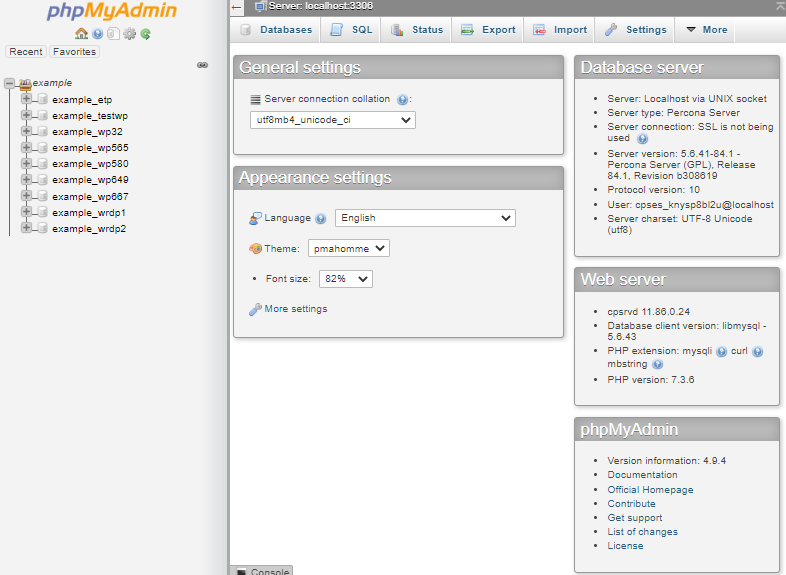
Шаг 3: Выполнение оператора SELECT
Теперь давайте выполним оператор SELECT, который выбирает все поля из представления, как показано в приведенном ниже примере создания представления MySQL.
SELECT * FROM `accounts_v_members`;
Шаг 4: Выполнение сценария
Выполнение вышеуказанного сценария в рабочей среде MySQL для myflixdb дает нам следующие результаты, показанные ниже.
номер членства полных_имен пол 1 Джанет Джонс Женщина 2 Джанет Смит Джонс Женщина 3 Роберт Фил Мужчина 4 Глория Уильямс Женщина 5 Леонард Хофштадтер Мужчина 6 Шелдон Купер Мужчина 7 Раджеш Кутраппали Мужчина 8 Лесли Винкль Мужчина 9 Говард Воловиц Мужчина
Возвращены только разрешенные столбцы для бухгалтерии.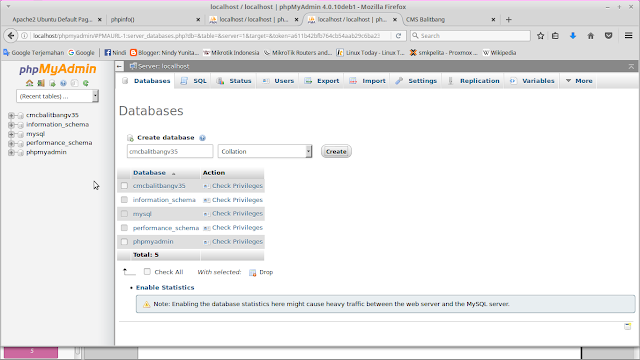 Другие детали, найденные в таблице участников, были скрыты.
Другие детали, найденные в таблице участников, были скрыты.
Если мы хотим увидеть операторы SQL, составляющие конкретное представление, мы можем использовать для этого сценарий, показанный ниже.
SHOW CREATE VIEW `accounts_v_members`;
Выполнение приведенного выше сценария дает вам имя представления и операторы SQL SELECT, используемые для создания представления.
Соединения и представления в MySQL
Давайте теперь рассмотрим довольно сложный пример, который включает несколько таблиц и использует соединения.
Мы упакуем созданный JOIN, который получает информацию из трех (3) таблиц, а именно участников, фильмов и проката фильмов. Ниже приведен скрипт, который поможет нам в этом.
CREATE VIEW `general_v_movie_rentals` КАК ВЫБРАТЬ mb.`membership_number`,mb.`full_names`, mo.`title`,mr.`transaction_date`,mr.`return_date` FROM `movierentals` AS mr INNER JOIN `members` AS mb ON mr.`membership_number` = mb.`membership_number` INNER JOIN `movies` AS mo ON mr.`movie_id` = mo.`movie_id`;
Выполнение приведенных выше сценариев создает представление с именем general_v_movie_rentals в нашей myflixdb
Теперь давайте выберем все поля из таблицы с именем general_v_movie_rentals.
SELECT * FROM `general_v_movie_rentals`;
Выполнение вышеуказанного скрипта в рабочей среде MySQL для базы данных myflixdb дает нам следующие результаты, показанные ниже.
номер членства полных_имен название дата_транзакции дата_возврата 1 Джанет Джонс Пираты Карибского моря 4 20-06-2012 28-06-2012 1 Джанет Джонс Забыть Сару Маршал 22-06-2012 25-06-2012 3 Роберт Фил Забыть Сару Маршал 22-06-2012 25-06-2012 2 Джанет Смит Джонс Забыть Сару Маршал 21-06-2012 24-06-2012 3 Роберт Фил Люди Икс 23-06-2012 28-06-2012
Обратите внимание, что нам не нужно было писать сложный запрос JOIN для получения информации об участниках, фильмах и деталях проката фильмов.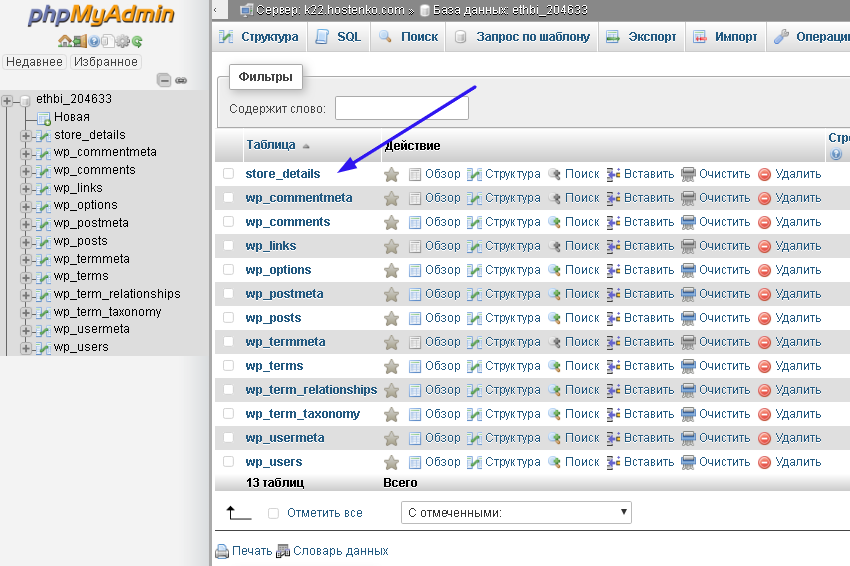 Мы просто использовали представление в обычном операторе SELECT, как и любую другую обычную таблицу. Представление можно вызывать из любой точки системы приложений, работающей поверх myflixdb.
Мы просто использовали представление в обычном операторе SELECT, как и любую другую обычную таблицу. Представление можно вызывать из любой точки системы приложений, работающей поверх myflixdb.
Удаление представлений в MySQL
Команда DROP может использоваться для удаления представления из базы данных, которое больше не требуется. Основной синтаксис для удаления представления следующий.
DROP VIEW `general_v_movie_rentals`;
Зачем использовать просмотры?
Вы можете захотеть использовать представления в первую очередь по следующим трем причинам
- В конечном счете, вы будете использовать свои знания SQL для создания приложений, которые будут использовать базу данных для требований к данным. Рекомендуется использовать VIEWS исходной структуры таблицы в вашем приложении, а не использовать сами таблицы. Это гарантирует, что при рефакторинге вашей БД ваш устаревший код увидит исходную схему через представление без нарушения работы приложения.

- ВИДЫ увеличивают возможность повторного использования. Вам не придется многократно создавать сложные запросы, включающие соединения. Вся сложность преобразуется в одну строку запроса с использованием VIEWS. Такой сжатый код будет легче интегрировать в ваше приложение. Это устранит вероятность опечаток, и ваш код будет более читабельным.
- VIEWS помогает в обеспечении безопасности данных. Вы можете использовать представления, чтобы показывать пользователям только разрешенную информацию и скрывать конфиденциальные данные, такие как номера кредитных карт.
Сводка
- Представления — это виртуальные таблицы; они не содержат возвращаемых данных. Данные хранятся в таблицах, на которые ссылается инструкция SELECT.
- Представления повышают безопасность базы данных, показывая авторизованным пользователям только нужные данные. Они скрывают конфиденциальные данные.
- Представления упрощают жизнь, поскольку вам не нужно снова и снова писать сложные запросы.


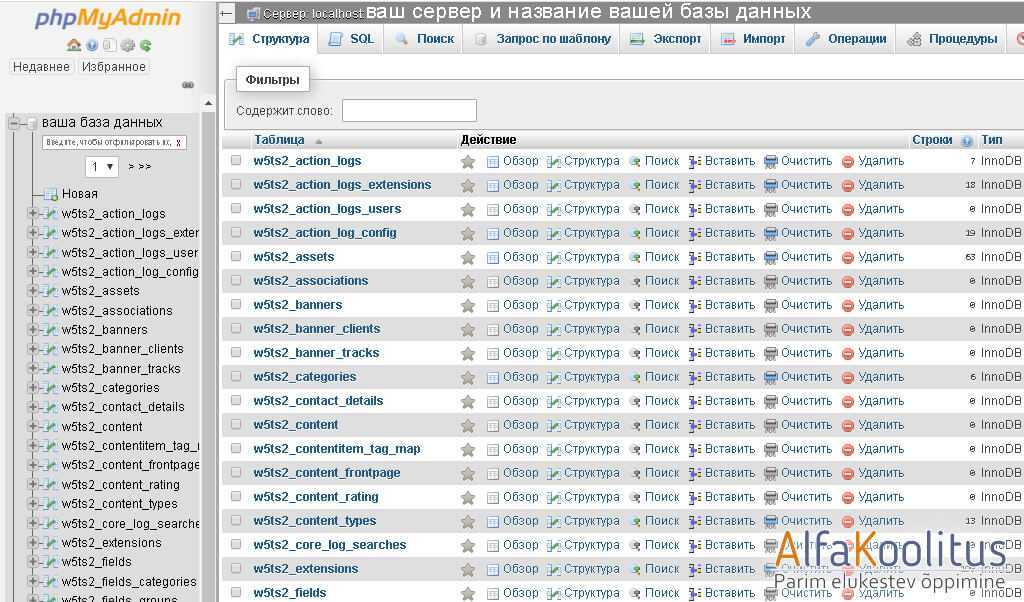 NET на AWS
NET на AWS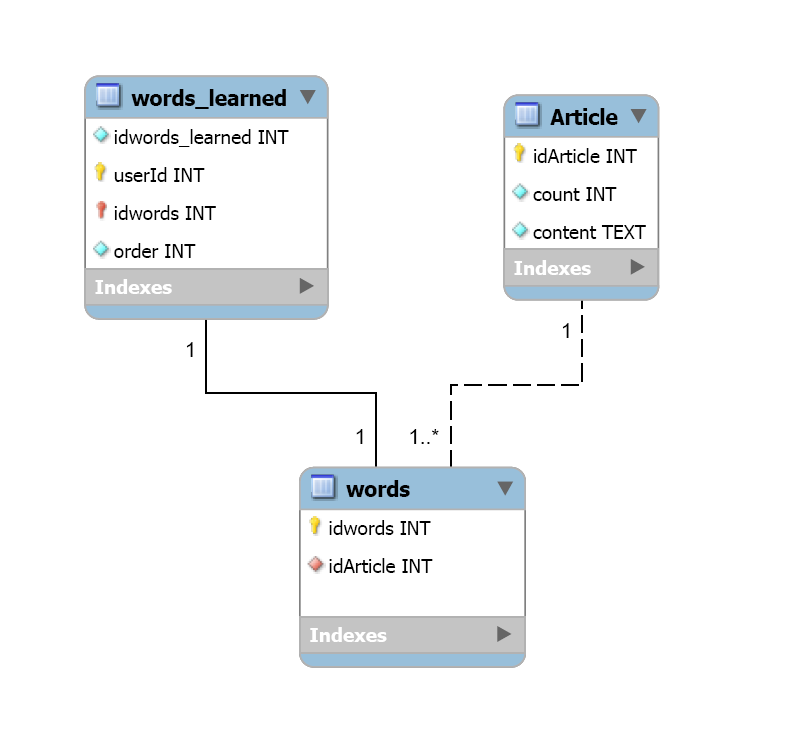
 tables
КУДА
table_type = 'ВИД' И
table_schema = 'классические модели' И
table_name LIKE 'клиент%';
tables
КУДА
table_type = 'ВИД' И
table_schema = 'классические модели' И
table_name LIKE 'клиент%';

 `movie_id` = mo.`movie_id`;
`movie_id` = mo.`movie_id`;